Win11弹出windows安全警报怎么关闭 Win11关闭windows安全警报教程分享
- 更新日期:2024-03-27 10:43:22
- 来源:互联网
Win11弹出windows安全警报怎么关闭,右键点击桌面左下角的开始按钮,选择“运行”,输入命令services.msc后回车,右键Security Center服务项,选择“属性”,点击“停止”按钮,点击“启动类型”菜单项,选择“禁用”即可。下面小编给大家带来了Win11关闭windows安全警报教程分享。
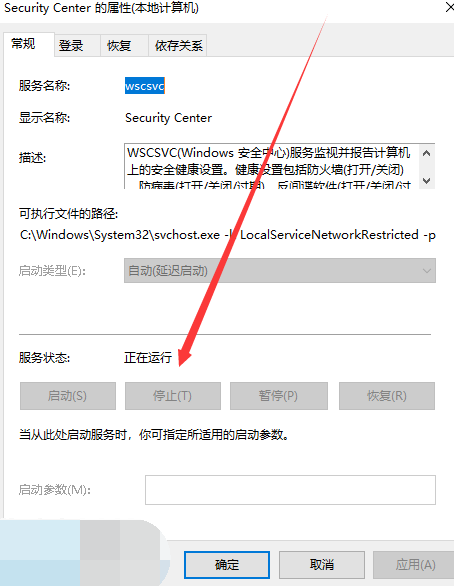
Win11关闭windows安全警报教程分享
1、右键点击桌面左下角的开始按钮,在弹出菜单中选择“运行”菜单项。
2、接下来在打开的运行窗口中,输入命令services.msc,然后点击确定按钮。
3、在打开的服务窗口中,找到Security Center服务项,在弹出菜单中选择“属性”菜单项。
4、在打开的服务项属性窗口中,点击“停止”按钮,停止该服务的运行。
5、接下来再点击“启动类型”菜单项,在弹出的下拉菜单中选择“禁用”菜单项。最后点击确定按钮,这样以后就不会再有安全警告的提示窗口了。









